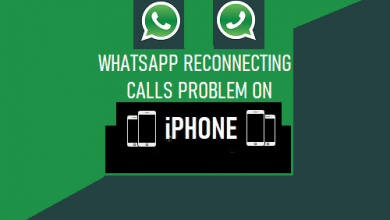Лучшие решения для исправления зависания библиотеки фотографий iCloud при загрузке фотографий

[ad_1]
📱⭐
Библиотека фотографий iCloud — это ценная функция для пользователей iOS — служба, которая безопасно хранит каждое видео или фотографию, которые вы снимаете в iCloud. Однако сегодня некоторые пользователи iOS столкнулись с зависанием библиотеки фотографий iCloud при загрузке фотографий.
Это не счастливый опыт и много факторов, которые могут вызвать эту проблему. Два из этих факторов включают аутентификацию iCloud и неправильное размещение заполнителей в приложении и телефоне. Сообщение «Подготовка вашей библиотеки» является индикатором того, что эта надоедливая проблема нанесла вам визит. Как решить проблему с зависанием библиотеки фотографий iCloud при загрузке фотографий? Вот решения.
- Решение 1. Выйдите из учетной записи iCloud со всех устройств
- Решение 2. Повторно подключите сеть Wi-Fi
- Решение 3. Включите или выключите параметр библиотеки фотографий iCloud.
- Решение 4. Очистите библиотеку после проверки хранилища iCloud
- Решение 5. Отключите режим низкого энергопотребления на iPhone
- Совет Bouns: исправить библиотеку фотографий iCloud, не удается загрузить фотографии с помощью стороннего инструмента — реально работающее восстановление данных iCloud [iOS 15 Supported]
- Часто задаваемые вопросы: советы, которые вы можете знать
Решение 1. Выйдите из учетной записи iCloud со всех устройств
Apple рекомендует вам выйти из своей учетной записи iCloud на всех своих устройствах перед повторным входом. Было доказано, что это полезно для многих пользователей, столкнувшихся с проблемой зависания при загрузке iCloud. Хотя это может не решить проблему навсегда, было бы идеально попробовать. Например, если вы хотите выйти из своей учетной записи iCloud на Mac, вы можете перейти в меню Apple > «Системные настройки» > iCloud, а затем выйти.

Решение 2. Повторно подключите сеть Wi-Fi
Поскольку решение «выйти и войти» не является постоянным решением, вы можете попробовать повторно подключиться к сети Wi-Fi. Перейдите в «Настройки» > «Wi-Fi» > выберите текущий Wi-Fi. Далее нажмите «Забудьте об этой сети«, затем выключите Wi-Fi и подождите несколько минут, прежде чем включить его и снова подключиться к сети Wi-Fi.
- Открыть «Настройки» приложение и нажмите «Вай-фай«. Найдите сеть, к которой вы подключены, и нажмите «i» (значок уведомления) рядом с ней.
- В верхней части этого меню выберите «Забудь об этой сети» > «Забывать«. Нажмите на «Вай-файползунок, чтобы отключить все соединения Wi-Fi.
- Через несколько минут включите Wi-Fi и повторно подключитесь к сети Wi-Fi.

Решение 3. Включите или выключите параметр библиотеки фотографий iCloud.
Если синхронизация библиотеки фотографий iCloud включена, выключите ее, подождите несколько минут, а затем снова включите. Это должно решить проблему загрузки застрявших фотографий в фотобиблиотеке вашего iPhone.
- Перейти к «Настройки» > «Фотографии«.
- Запрещать «Библиотека фотографий iCloud» вариант.
- Подождите несколько минут и снова включите «Библиотека фотографий iCloud» еще раз вариант.

Решение 4. Очистите библиотеку после проверки хранилища iCloud
Отключите библиотеку фотографий iPhone iCloud, а затем используйте функцию захвата изображения, чтобы удалить оставшиеся фотографии с устройства iOS. Это решение не может удалять альбомы; следовательно, вы можете оставить их на своем телефоне. Когда библиотека фотографий iCloud отключена, вы увидите предупреждающий индикатор. Нажмите на «Удалить с айфона«, так как цель здесь — очистить библиотеку фотографий, чтобы вы могли начать все заново.
- Открытым «Настройки» > «Фотографии«.
- Нажать на «Оптимизируйте хранилище iPhone» а потом «Удалить с айфона«.
- Большинство ваших фотографий будут загружены в хранилище iCloud.

Решение 5. Отключите режим низкого энергопотребления на iPhone
Если вы включите «Режим низкого энергопотребления» на iPhone, это ограничит скорость сети, а также скорость работы, которую обычно выполняет программа. И это также замедляет скорость загрузки фотографий в iCloud. Следуйте инструкциям, чтобы узнать, как отключить его.
- Перейти к «Настройки» > «Батарея«.
- Выключите низкую мощность. Смотрите, у вас есть отключил режим питания на вашем устройстве.

Fix iCloud Photo Library не может загружать фотографии с помощью стороннего инструмента
Реально работающее восстановление данных iCloud — iMyFone D-Back [iOS 15 Supported]
Выше приведены решения для устранения проблемы с зависанием при загрузке фотографий в библиотеку фотографий icloud. Что делать, если вы хотите восстановить эти загруженные фотографии из библиотеки фотографий iCloud на свой iPhone на локальном компьютере? Не волнуйтесь, iMyFone предоставляет инструмент — D-Back восстановление данных iCloud чтобы идеально соответствовать вашим потребностям. Он разработан, чтобы помочь пользователям iOS получать резервные копии iTunes/iCloud/предыдущие резервные копии iOS на ваше iDevice. Ты нужно только войти с вашей учетной записью iCloud, чтобы получить ваши фотографиивидео и многое другое обратно на iPhone.
- Совместимость со всеми версиями системы iOS и всеми устройствами iOS. [iOS 15 Supported]
- Нужен только доступ к учетной записи iCloud, чтобы вернуть все обратно.
- Просмотрите все файлы фотографий в библиотеке фотографий iCloud перед началом процесса.
- Выборочно восстанавливает файлы iCloud, iTunes или предыдущие резервные копии.
- Поддерживает извлечение более 18 типов данных iCloud.


Скачать и восстановить фотографии из iCloud
Чтобы загрузить и восстановить резервную копию iCloud, сначала установите iMyFone D-back. Теперь вы можете запустить его и следовать инструкциям belos.
Шаг 1: Нажмите «Восстановить из iCloud» и выберите «iCloud — восстановить данные из учетной записи iCloud«.

Шаг 2: Чтобы получить данные iCloud, вам необходимо войдите в свою учетную запись iCloud.

Шаг 3: Выбирать ‘Фотографии‘ и нажмите ‘Сканировать‘ для анализа файла фотографии, который вы выбрали для всех.

После предварительного просмотра данных выберите нужные файлы фотографий и нажмите «Восстанавливаться«, чтобы начать процесс.

Загрузите пробную версию для iMyFone D-Back, чтобы попробовать.


Вывод
Вышеупомянутые решения бесценны для того, чтобы в ближайшее время вы не увидели никаких индикаторов, таких как «подготовка вашей библиотеки», «обновление фотографий» или «загрузка фотографий». Вы пробовали какие-либо из этих решений? Они у вас работали? Не стесняйтесь, дайте нам знать в разделе комментариев, и мы будем рады помочь, где это возможно. Если вам нужно восстановить фотографии из iCloud, не забудьте попробовать последнюю версию iMyFone D-Back iCloud Data Recovery.
Как удалить фотографии с iPhone, но не с iCloud
Почему резервная копия iCloud не отображается?
Часто задаваемые вопросы: советы, которые вы можете знать
1Как освободить библиотеку фотографий iCloud?
Если вы хотите освободить место в медиатеке iCloud, откройте iCloud из «Настройки‘(на iDevices) или ‘Системные настройки‘(в MacOS). Выбирать ‘Управление резервными копиями‘, чтобы увидеть резервные копии, сохраненные в вашей учетной записи iCloud. Просто удалите тот, который вам не нужен, чтобы освободить место.
2Потеряю ли я фотографии, если отключу iCloud?
Если вы выключите ‘Фотопоток iCloud‘ на вашем устройстве и удалите фотографии или изображения в папке потока, они будут удалены только с устройства, и это не повлияет на другие устройства, использующие тот же поток фотографий iCloud.
3Почему изображения iPhone застревают?
Вероятно, они происходят по разным причинам. Чтобы решить эту проблему, вы можете продолжать включать и выключать ‘Библиотека фотографий iCloud‘ синхронизация на вашем iPhone несколько раз. Подождите несколько минут и снова включите «Библиотеку фотографий iCloud».
[ad_2]
Заключение
В данной статье мы узналиЛучшие решения для исправления зависания библиотеки фотографий iCloud при загрузке фотографий
.Пожалуйста оцените данную статью и оставьте комментарий ниже, ели у вас остались вопросы или пожелания.